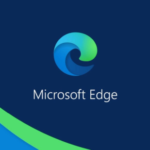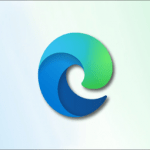Семейни функции в Microsoft Edge
Microsoft Edge предлага няколко семейни функции, които могат да помогнат на родителите да контролират и управляват употребата на интернет от страна на децата си. Някои от тези функции включват:
Детски режим:
Детският режим в Microsoft Edge позволява на родителите да настроят филтри за уебсайтове, които децата им могат да посещават, както и да зададат ограничения за времето на употреба на интернет.
Управление на семейния акаунт:
Родителите могат да настройват семейни акаунти за своите деца, като това им дава възможност да контролират употребата на интернет от страна на децата си. Те могат да настройват филтри за уебсайтове, да ограничават времето за игри и да получават съобщения, когато децата им се опитват да достъпят несъответстващи с филтрите уебсайтове.
Разширения за защита на поверителността:
Microsoft Edge има различни разширения, които могат да помогнат на родителите да защитят поверителността на децата си в интернет. Например, може да се използва рекламен блокер, който да предпазва от нежелани реклами, които могат да съдържат неподходящи съдържания.
Опции за контрол на приложенията:
Родителите могат да използват опции за контрол на приложенията, за да управляват това, което децата им могат да изтеглят и използват в интернет.
Филтри за съдържание на устройствата на вашето дете:
Филтрите за съдържание работят в Windows 10/11, Xbox One и устройства с Android. Уеб сайтовете, които може да са твърде зрели, се филтрират и Bing SafeSearch ще бъде включено.
Как да до стъпя Семейна безопасност?
Просто отворете Microsoft Edge и кликнете на иконата с трите точки ⁝ до иконата с профила си в горния десен ъгъл на прозореца.
Изберете опцията "Настройки".
Скролнете надолу и кликнете върху "Семейна безопасност"
И на края изберете Започнете сега
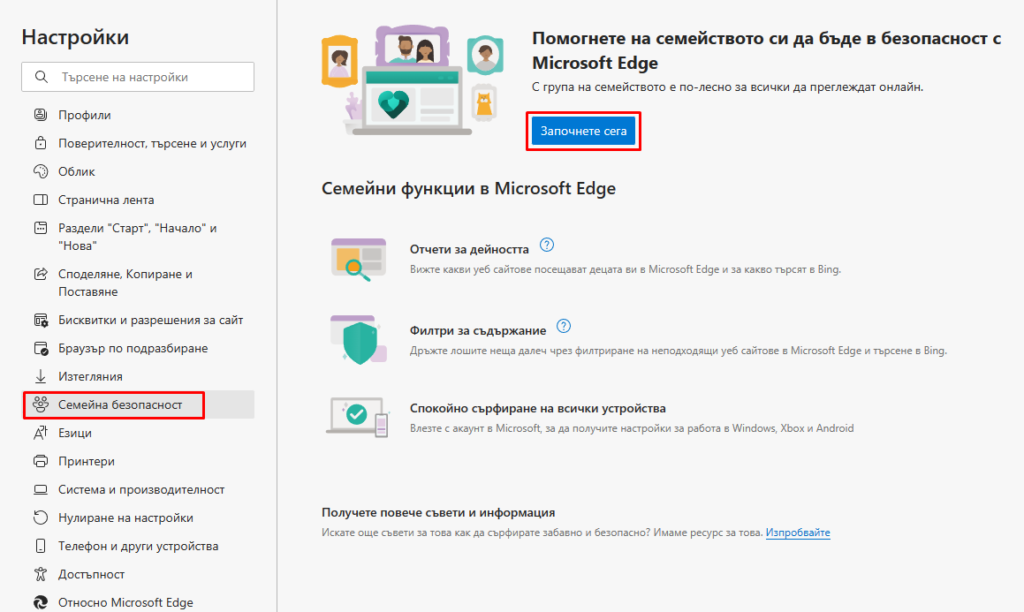
Благодарим ви за прочитането на статията! Ако намерихте информацията за полезна, можете да дарите посредством бутоните по-долу:
Donate ☕️ Дарете с PayPalDonate 💳 Дарете с Revolut